Tidak seperti simbol paling umum yang dapat Anda temukan dengan mudah di keyboard Mac, simbol ° tidak memiliki tombol khusus untuk itu. Itu berarti, kapan pun Anda ingin mengetik simbol derajat di Mac, Anda mungkin mencarinya di Google dan menyalinnya ke dalam dokumen yang sedang Anda kerjakan. Namun, ada cara yang lebih mudah untuk mengetik simbol derajat (°) di macOS, dan itulah yang akan kita pelajari di artikel ini.
Cara Menyisipkan Simbol Derajat di Mac
Ada beberapa cara untuk mengetik simbol derajat ° di Mac. Kami akan membahas semua metode ini dalam artikel ini, dan Anda dapat menggunakan salah satu dari ini untuk mengetik simbol derajat dengan mudah. Seperti biasa, Anda dapat menggunakan daftar isi di bawah ini untuk memeriksa metode mana yang paling sesuai dengan kebutuhan Anda.
Daftar Isi
1. Menggunakan Pintasan Keyboard Derajat (°) di Mac
Sejauh ini, cara termudah untuk mengetik simbol derajat di macOS adalah dengan menggunakan pintasan keyboard khusus. Inilah cara pintas ini.
Option+Shift+8: Ini adalah pintasan keyboard sebenarnya untuk mengetik simbol derajat di Mac (°)Option+K: Ini adalah pintasan keyboard untuk ketikkan tanda diakritik (), yang bentuknya mirip dengan simbol derajat, tetapi lebih kecil, dan penggunaannya berbeda. Meskipun Anda dapat menggunakannya untuk menyiratkan derajat dalam dokumen Anda, kami sarankan untuk tetap menggunakan opsi + shift + pintasan K.Opsi + 0 (nol): Ini adalah tanda lain, yang meskipun mirip dalam penampilan untuk simbol derajat, sebenarnya sangat berbeda dalam penggunaan. Ini adalah indikator ordinal maskulin (º) Anda dapat membaca lebih lanjut tentangnya di di sini.
Pintasan ini berfungsi di macOS, terlepas dari aplikasi yang Anda ketik. Jadi, baik Anda menulis artikel online (seperti saya), atau mengedit dokumen di Word, Libre Office, atau editor teks lainnya untuk Mac, Anda dapat menggunakan pintasan ini untuk mengetik derajat (°), diakritik (˚) atau indikator ordinal maskulin (º).
2. Mengetik Simbol Derajat di Mac Menggunakan Keyboard Emoji
Atau, Anda juga dapat menggunakan keyboard Emoji dan Simbol untuk menyisipkan simbol suhu derajat pada perangkat macOS Anda. Berikut cara menggunakannya.
Tekan ‘control + command + space‘ saat mengedit teks di perangkat lunak apa pun di Mac Anda. Ini akan membuka keyboard emoji.
Catatan: Anda juga dapat membuka keyboard emoji dengan menuju ke “Edit-> Emoji & Simbol” di bilah menu.
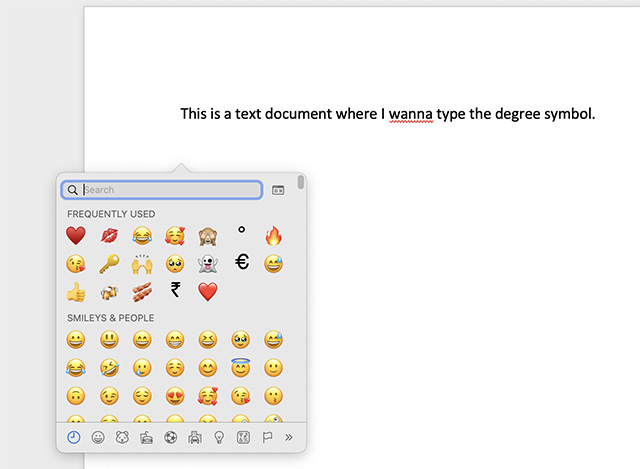 Di sini, cari’derajat’di kotak pencarian, dan pilih ikon derajat. Anda juga dapat memilih °F dan °C langsung dari sini jika diperlukan.
Di sini, cari’derajat’di kotak pencarian, dan pilih ikon derajat. Anda juga dapat memilih °F dan °C langsung dari sini jika diperlukan. 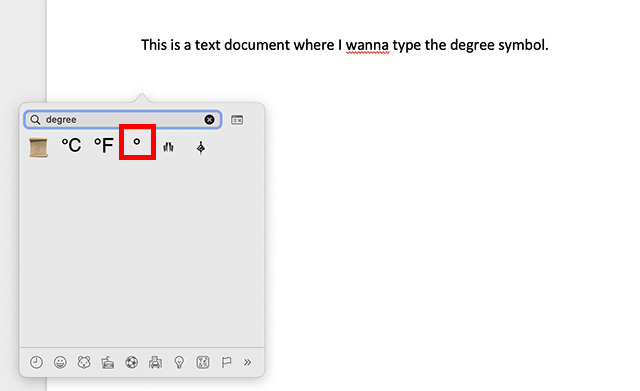
3. Ketik Simbol Derajat di MacBook Baru dengan Tombol Globe
MacBook baru, serta keyboard Apple baru memiliki tombol Globe bersama dengan tombol Fn (fungsi). Anda dapat menggunakan ini untuk membuka keyboard Emoji & Simbol dengan cepat dan mengetikkan simbol derajat.
Saat mengetik, cukup tekan tombol globe pada keyboard Anda dan keyboard emoji akan muncul. Sekarang, Anda dapat mencari’derajat’dan mengetik simbol derajat (°) dengan mudah. 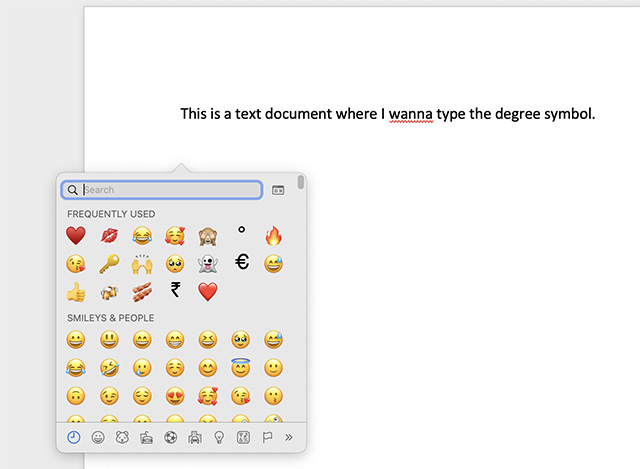
4. Gunakan Penggantian Teks untuk Mengetik Simbol Derajat di macOS
Meskipun pintasan keyboard shift + option + 8 adalah cara yang cukup mudah untuk mengetik simbol derajat di Mac, jika Anda sedang mencari metode yang lebih mulus untuk melakukan hal yang sama, Anda dapat menggunakan penggantian teks untuk mencapai ini. Berikut cara menggunakan penggantian teks untuk mengetik simbol derajat di Mac.
Buka System Preferences dan buka’Keyboard’. 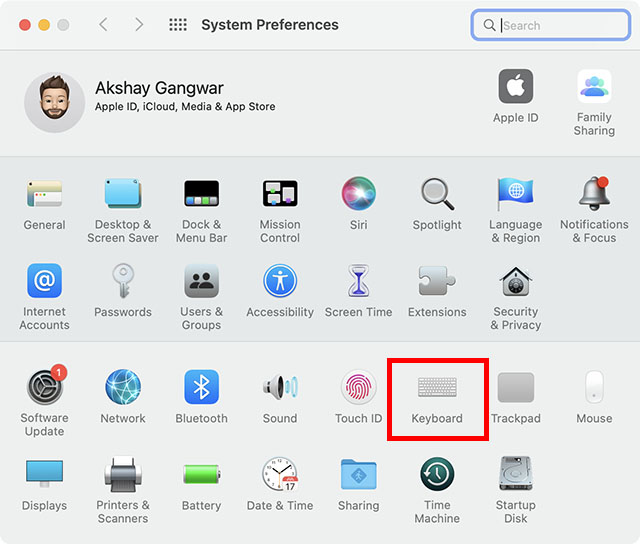 Di bilah navigasi atas, klik’Teks’.
Di bilah navigasi atas, klik’Teks’. 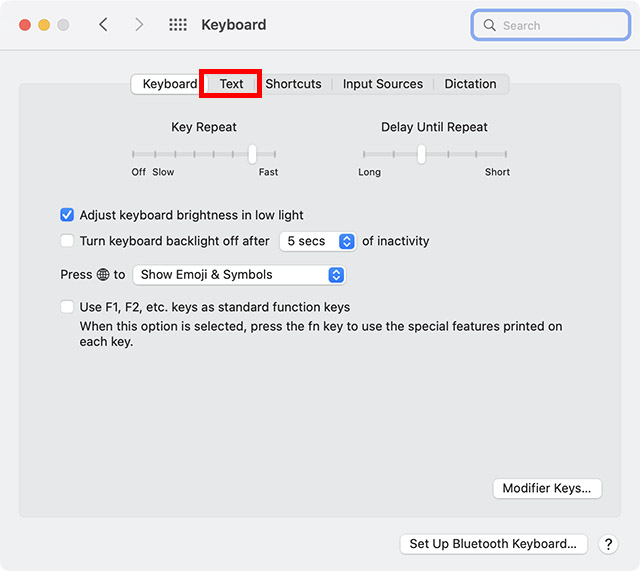 Di sini, Anda dapat membuat penggantian teks khusus. Klik pada ikon’+’.
Di sini, Anda dapat membuat penggantian teks khusus. Klik pada ikon’+’. 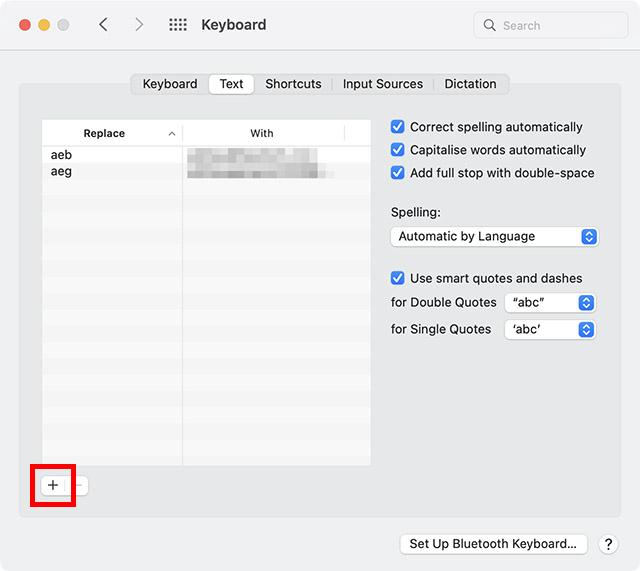 Ketik teks khusus yang ingin Anda gunakan. Misalnya, saya ingin menggunakan “:deg” untuk mengetikkan simbol °, jadi saya mengetikkan “:deg” di kolom ‘Ganti’.
Ketik teks khusus yang ingin Anda gunakan. Misalnya, saya ingin menggunakan “:deg” untuk mengetikkan simbol °, jadi saya mengetikkan “:deg” di kolom ‘Ganti’. 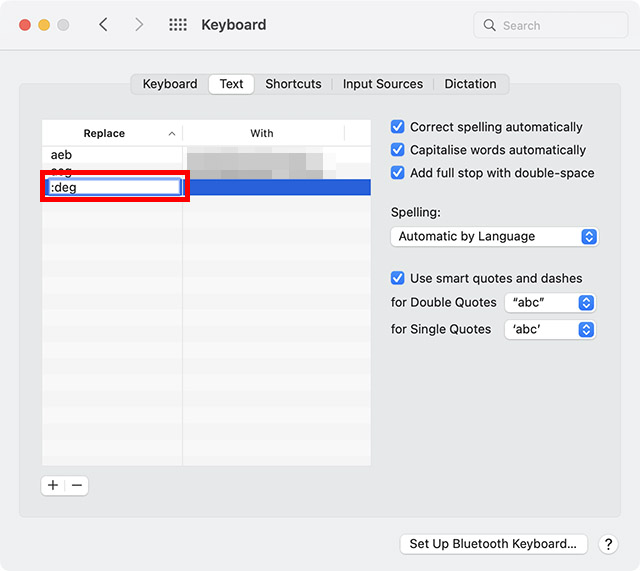 Di kolom’Dengan’, ketik simbol derajat menggunakan shift + command + 8 pintasan keyboard.
Di kolom’Dengan’, ketik simbol derajat menggunakan shift + command + 8 pintasan keyboard. 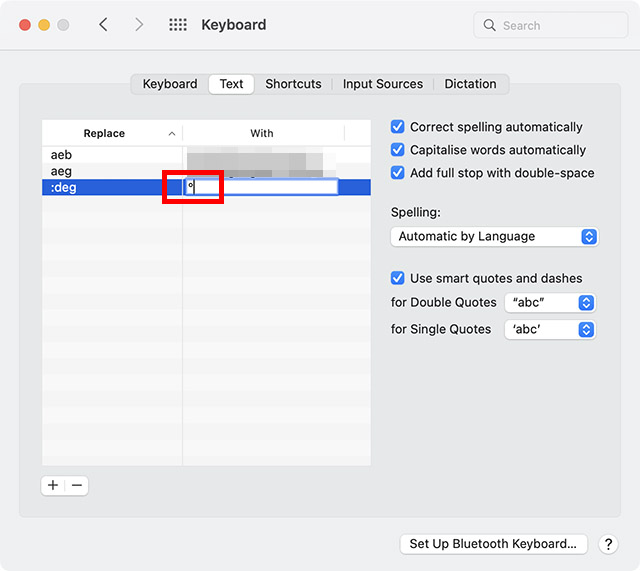
Itu saja, sekarang setiap kali Anda mengetik “:deg” dan menekan spasi, macOS akan menggantinya dengan simbol derajat (°) secara otomatis.
Mengetik Tanda Derajat Dengan Mudah di Perangkat macOS Anda
Nah, itulah berbagai metode yang dapat Anda gunakan untuk mengetik simbol derajat (°) di macOS. Seperti yang Anda lihat, ada pintasan keyboard yang dapat Anda gunakan, keyboard emoji dan simbol khusus, dan Anda bahkan dapat menggunakan penggantian teks di Mac untuk mengetik simbol derajat dengan cepat kapan pun Anda membutuhkannya. Jadi, metode mengetik ° di Mac mana yang akan Anda gunakan? Beri tahu kami di komentar.
Tinggalkan komentar
Jika Anda adalah seorang gamer yang suka bepergian, Anda mungkin berada dalam posisi yang sulit. Sebagian besar komponen game berfungsi tetapi melakukannya setelah menimbang setidaknya beberapa kilo. Nah, pembuat laptop pada tahun 2022 menyadari kebutuhan […]
Dunia digital pada dasarnya adalah lereng yang licin pada tahun 2022. Satu langkah yang salah secara online, dan sebelum Anda menyadarinya, data dan identitas Anda mungkin terancam. Namun, banyak yang mengandalkan Virtual Private Networks (atau VPN) untuk menutupi […]
Tidak ada kelangkaan earphone nirkabel (earphone TWS) di pasaran, dengan opsi seperti Nothing Ear 1 (lihat kami ulasan), Realme Buds Q2, dan lainnya yang menawarkan banyak opsi kepada pembeli potensial. Namun, di segmen unggulan, ada […]